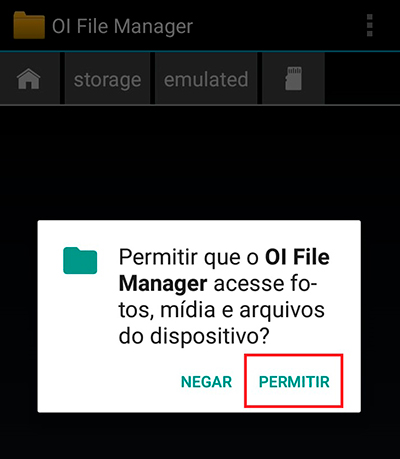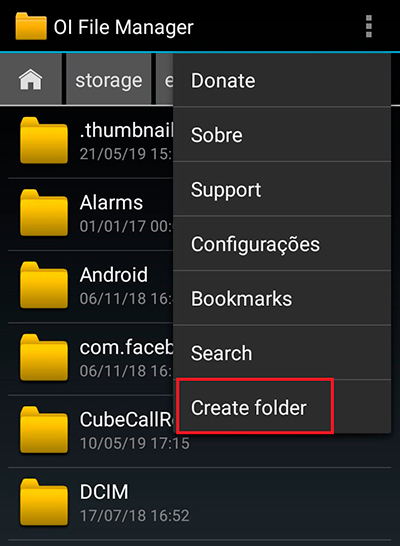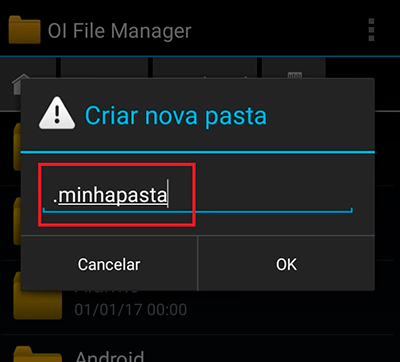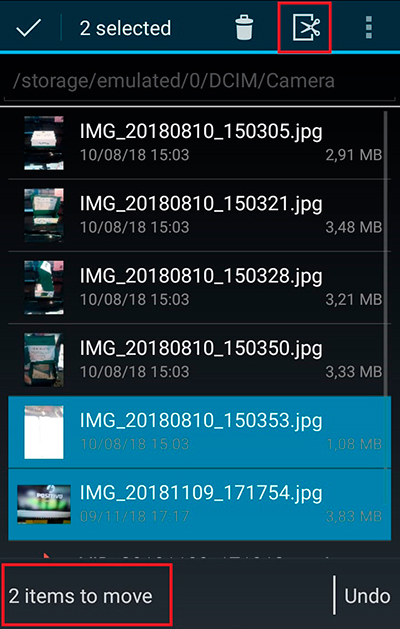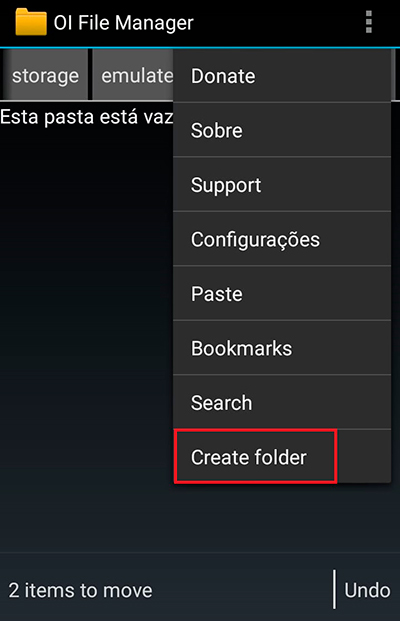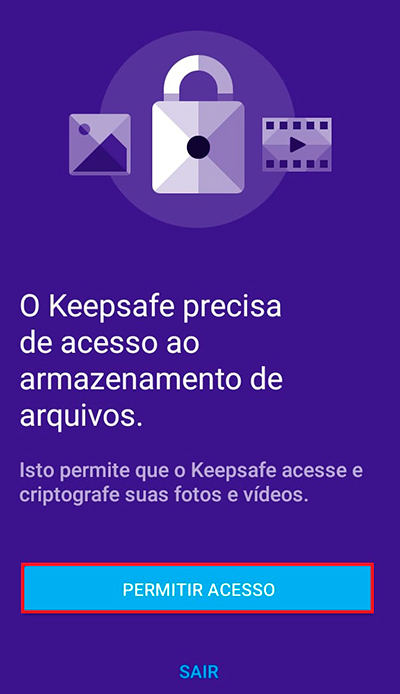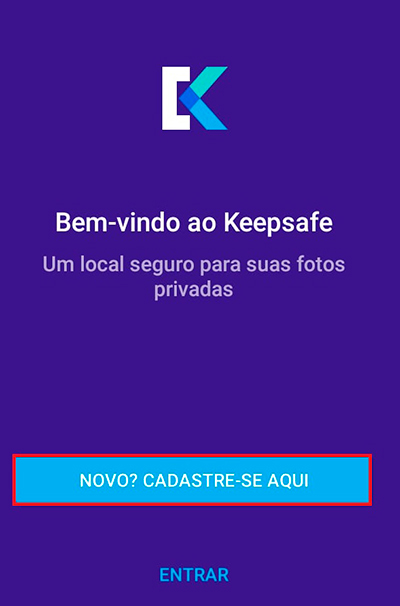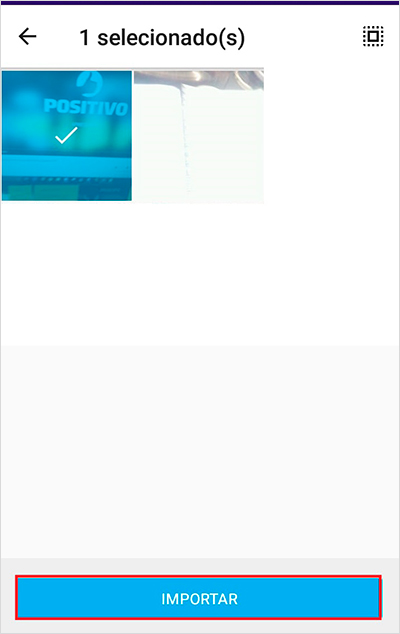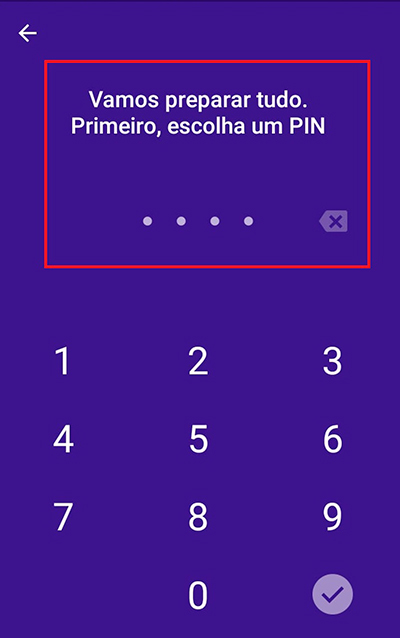Embora os celulares tenham recebido muitos recursos de segurança em suas últimas versões, ainda não existe nada a prova de bisbilhoteiros que estejam de olho na sua tela. Porém, dá para contornar a situação se você souber como esconder fotos e vídeos da galeria no Android.
Isso significa que, ao acessar o seu conteúdo, algumas imagens possivelmente comprometedoras podem ficar ocultas. Não falamos de recursos nativos do Android, mas sim de apps cujas funções são ótimos complementos. Nesse artigo, vamos aprender como adicionar mais privacidade ao seu celular.

®GIPHY
Como esconder fotos e vídeos na galeria do celular Android
Para acrescentar funções como essas ao seu aparelho, nesse tutorial apresentaremos duas opções de aplicativos: o OI File Manager e o KeepSafe, ambos disponíveis de forma gratuita na Play Store.
Utilizando o OI File Manager
O Oi File Manager é um gerenciador de arquivos gratuito. Há outros apps que contam com recursos similares, mas escolhemos esse por reunir um visual agradável a uma usabilidade simples.
- Passo 01: Baixe e instale o aplicativo diretamente na Play Store. Em seu primeiro acesso, aceite os termos de uso e conceda acesso ao aplicativo às pastas de armazenamento.
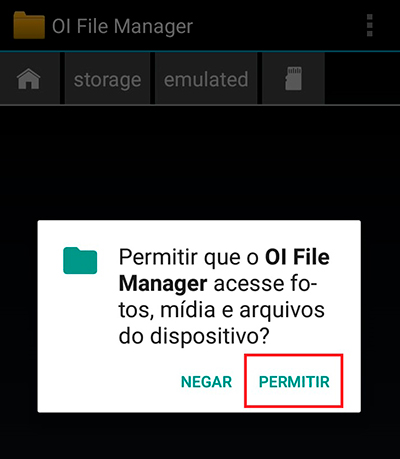
- Passo 02: Na tela principal do app, toque sobre o ícone de menu (os três pontinhos no canto superior direito) e selecione a opção “Create Folder”.
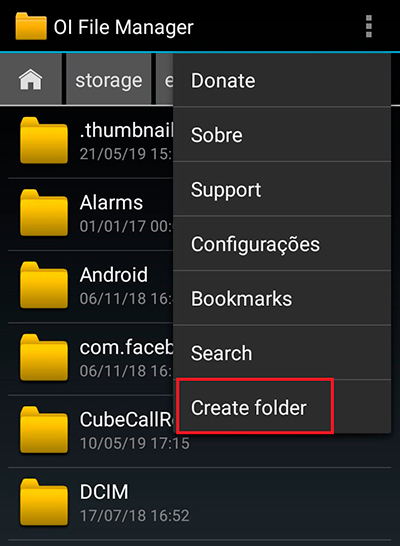
- Passo 03: Dê um nome a ela. É obrigatório que o primeiro caractere seja um ponto (.) – o nome deve ficar algo como “.MinhaPasta”. Pastas cujo nome seja iniciado com um ponto não aparecem na galeria do Android, mas podem ser acessadas normalmente pelo gerenciador de arquivos.
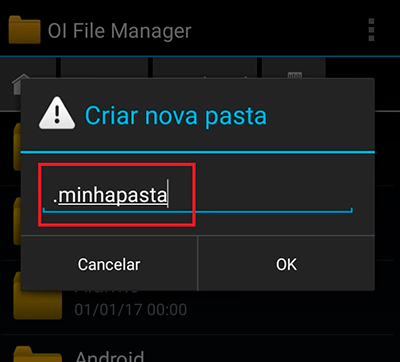
- Passo 04: Vá até a pasta que contém os arquivos que você deseja ocultar. Selecione quantos itens quiser e depois toque no botão “Recortar”. Na parte baixa da tela, uma mensagem indicará quantos itens serão movidos.
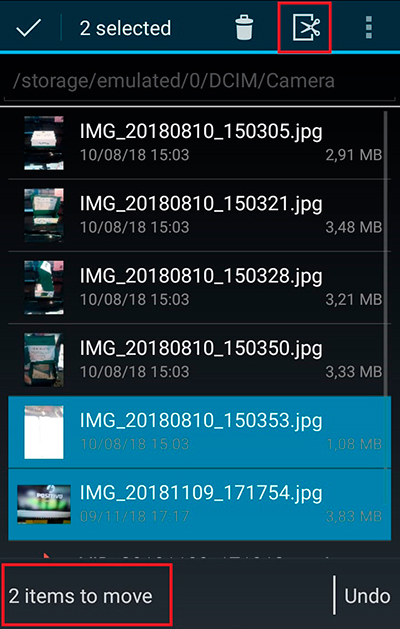
- Passo 05: Por fim, acesse a pasta cujo nome de inicia com um ponto, toque no ícone de menu e selecione “Paste”.
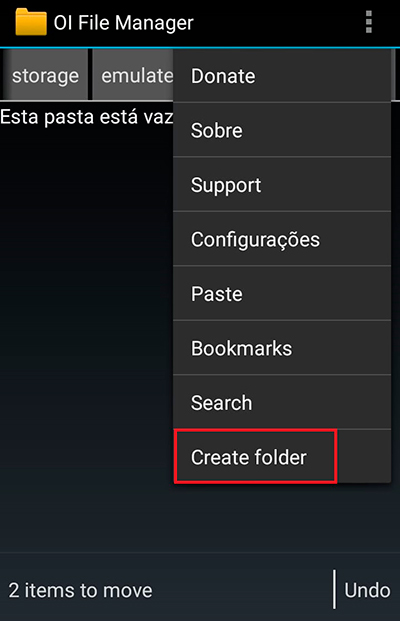
Pronto! Seus arquivos não aparecerão mais na galeria.
Utilizando o KeepSafe
O KeepSafe não é um gerenciador de arquivos, mas sim um app dedicado única e exclusivamente à tarefa de ocultar arquivos. Sua utilização também é muito simples, confira.
- Passo 01: Baixe e instale o aplicativo diretamente na Play Store. Em seu primeiro acesso, toque em “Permitir acesso” para autorizar o aplicativo a fazer varreduras nas suas pastas.
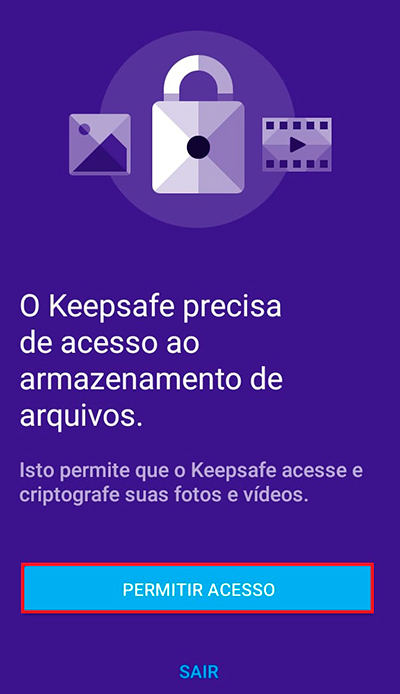
- Passo 02: Em seguida, toque em “Novo? Cadastre-se aqui” e crie uma conta de usuário. Aceite os termos da política de privacidade tocando em “Continuar”. Insira nome e e-mail e toque em “Concluir”.
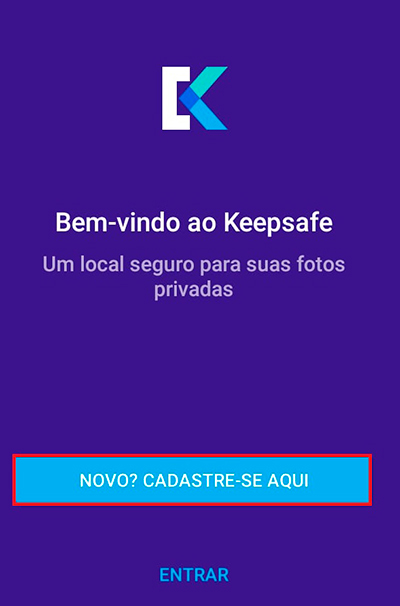
- Passo 03: Agora, vá até a pasta na qual estão as imagens que você deseja ocultar da galeria. Selecione os e toque em “Importar”.
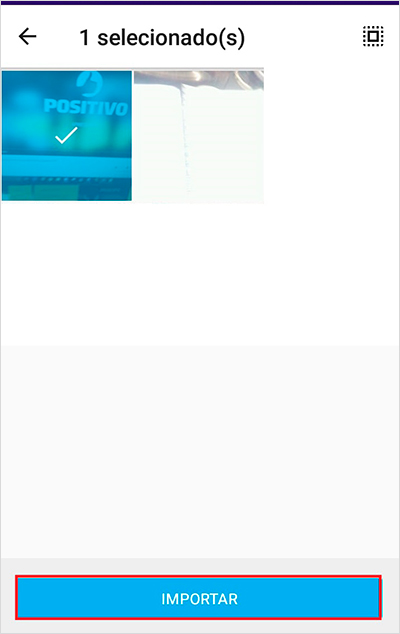
- Passo 04: Na sequência, crie uma senha com quatro dígitos. As imagens serão movidas para uma pasta privada, protegida com senha.
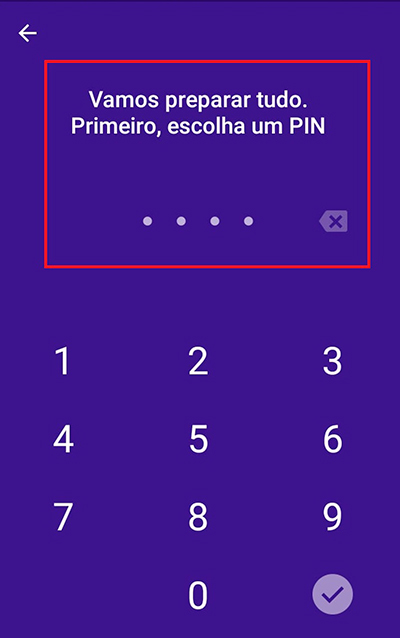
Pronto! As imagens não estarão visíveis na sua galeria, mas será indicado que há uma pasta oculta. Para acessar o conteúdo será preciso obrigatoriamente digitar a senha.